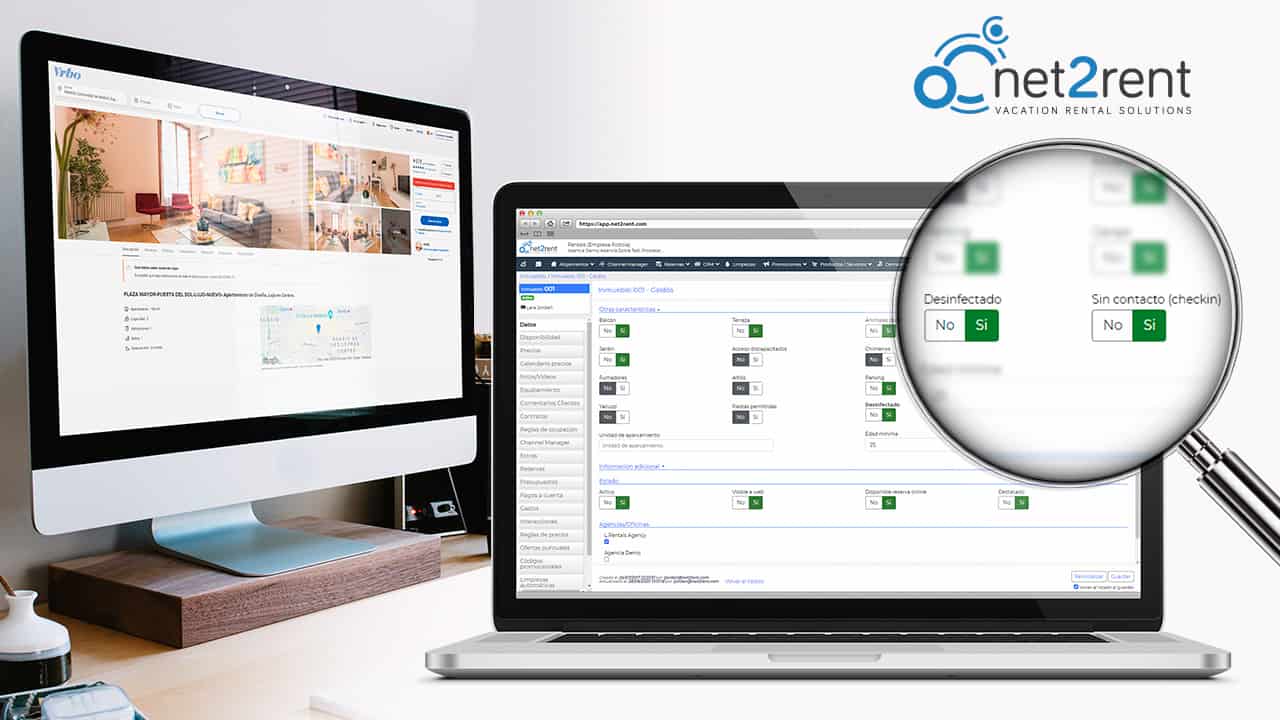Para acceder al Channel Manager de net2rent, podemos hacerlo de dos formas. La primera y más habitual, es la de acceder desde el menú «Channel Manager» situado en el menú principal de la aplicación.
Una vez accedemos al Channel Manager encontramos una interfaz de trabajo sencilla, en la que podemos encontrar un listado en forma de cuadrícula, en la que podemos distinguir en la parte izquierda como filas, el listado de alojamientos de la agencia, y en la parte superior como columnas, los diferentes canales conectados. En la coincidencia de lista y columna encontraremos las celdas donde se nos indica la conexión del alojamiento con el canal.
En la celda de intersección de alojamiento con canal, nos encontramos que puede estar fondeada de color verde, lo que indica que el alojamiento está conectado con el canal; si la celda está coloreada en rojo, significa que net2rent ha detectado errores en la conexión con el canal. Las celdas sin colorear, nos indica que están disponibles para establecer la conexión.
Dentro de una celda coloreada en verde, un alojamiento conectado a un canal, podremos encontrar un icono en forma de rueda dentada que nos abre un cuadro de diálogo con los parámetros de conexión del alojamiento con el canal.
En este cuadro de diálogo, podemos seleccionar mediante unas casillas de verificación, los datos que se quieren sincronizar con el canal, disponibilidad, tarifas, contenido y reservas; así como seleccionar la tarifa aplicable para el canal, y, por último, si lo permite, la política de cancelación aplicable. Estos parámetros dependen de los datos que sincronizan cada canal de forma específica. Además, desde este panel también podremos desconectar el alojamiento del canal.
Para conectar un alojamiento con uno de los canales existentes es tan sencillo como hacer click sobre el símbolo + de la casilla de intersección del alojamiento con el canal deseado. En el cuadro de diálogo, seleccionaremos los datos a sincronizar, la tarifa y la política de cancelación aplicable en el canal y hacer click en «Conectar». Recordad que estos datos de conexión son específicos de cada canal.
Para conectar un nuevo canal con la agencia, es tan sencillo como hacer click con el botón «Conectar» situado en la parte superior. En el cuadro de diálogo nos aparecerán los canales disponibles para conectar con un botón en color azul. En gris nos aparecerán los canales ya conectados. Hay que recordar que algunos canales permiten más de una conexión. Al hacer click sobre el canal elegido, se nos abrirá un nuevo cuadro de diálogo en el que se nos pedirán diferentes datos.
En primer lugar, los datos que se quieren sincronizar, en algunos canales podremos seleccionar no sincronizar, la disponibilidad, las tarifas, el contenido o las reservas. Al lado de cada elemento existe un icono de información sobre el que al situarnos aparecerá un tooltip con información explicativa. También podremos elegir, si el canal lo permite, la tarifa aplicable al canal.
En el siguiente campo, podremos especificar si queremos aplicar un incremento o un descuento en el precio del alquiler para las reservas que entren desde el canal. También, y si el canal lo permite, podremos indicar si será el viajero o el propio canal quien realizará los pagos de las reservas.
En el siguiente campo, se nos permite asignar un contacto del CRM al canal, esto es muy interesante para poder visualizar las reservas del canal en el planificador interactivo.
Dependiendo del canal con el que estemos conectando se nos pedirán algunos datos necesarios, en el caso de nuestro ejemplo que es una conexión con el canal Holidu, se nos solicita ingresar el dato de identificador provider que holidu asigna a las agencias.
Por último, podemos asignarle un nombre a la conexión, por defecto, nos aparecerá el nombre del canal con el que estemos conectando. Seguidamente hacemos click en guardar, y el nuevo canal disponible aparecerá como una nueva columna. Solo tendremos que compartir alojamientos en el canal tal y como hemos visto anteriormente.
Si hacemos click sobre el icono del canal, se nos abrirá una nueva pantalla en la que se muestra, los el listado de alojamientos a la izquierda y un calendario del mes en curso en la parte superior, y se muestran en el calendario los días disponibles conectados con el canal. Si pasamos el cursor por encima de los alojamientos se nos muestra un botón «configurar» que nos permitirá abrir en un diálogo los parámetros de conexión del alojamiento con el canal.
Otra forma de acceder al Channel Manager de net2rent es de la pestaña «Channel Manager» situada en el menú de la derecha del detalle de un alojamiento. En esta vista se nos muestra, en primer lugar, el enlace iCal con el que se puede compartir el calendario de disponibilidad del alojamiento con los canales que soportan este protocolo. iCal es un formato de calendario con el que muchos canales permiten recibir la disponibilidad de los alojamientos y en el que las reservas y bloqueos aparecen indicadas en este calendario.
En la vista del Channel manager que hay a continuación, se muestran las conexiones y canales a la izquierda en las filas, y en las columnas las fechas del mes en curso. En la conjunción de fila y columna se muestra en verde si el alojamiento está conectado con el canal, y en rojo si existe algún error en la conexión.
Si pasamos el ratón por encima de los canales conectados, se nos muestra un botón «configurar» en el que si hacemos click se nos abrirá un cuadro de diálogo que nos permitirá configurar los datos que queremos sincronizar con el canal. En los canales que no están conectados, nos aparecerá un botón «conectar» que nos permitirá conectar el alojamiento al canal de la misma forma que lo haríamos desde el Channel Manager.
Recordad que la configuración de conexión con un canal depende del propio canal, es decir Booking.com requiere de unos datos diferentes que Airbnb o VRBO. Desde net2rent estamos a tu disposición en nuestro centro de soporte técnico para aclarar cualquier duda que tengas. Más funcionalidades de net2rent en nuestro próximo vídeo.